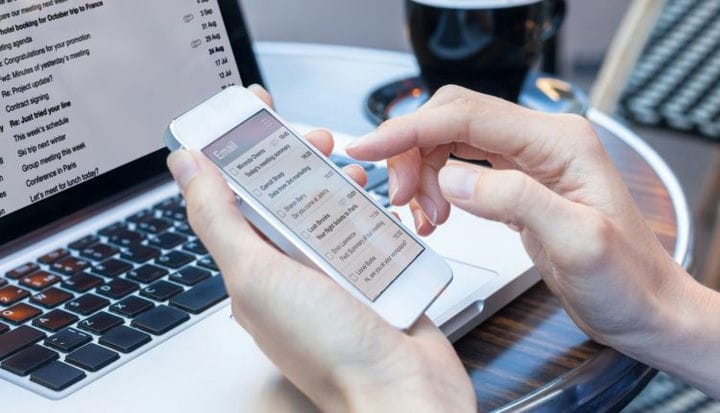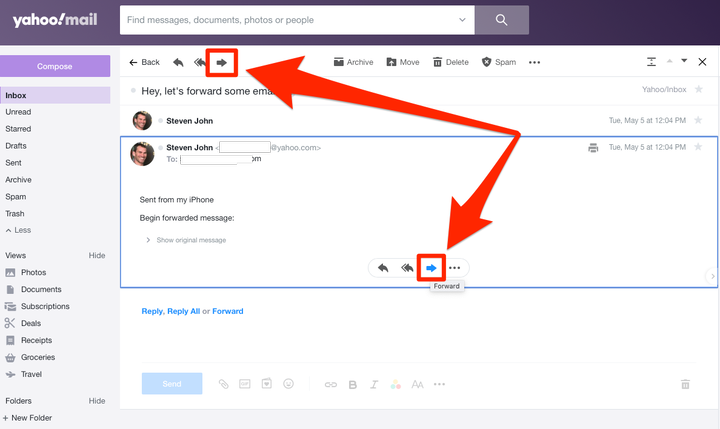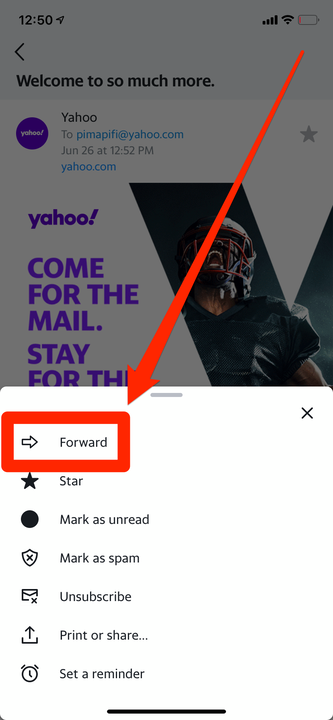So leiten Sie E-Mails in Yahoo Mail auf zwei einfache Arten weiter
- Um eine E-Mail in Yahoo Mail weiterzuleiten, müssen Sie nur auf das Weiterleitungssymbol klicken oder tippen und dann eine E-Mail-Adresse eingeben.
- Wenn Sie eine E-Mail in Yahoo Mail weiterleiten, können Sie ihr Ihre eigene Nachricht hinzufügen.
- Das Weiterleiten einer E-Mail umfasst auch alle Anhänge, die in der ursprünglichen E-Mail enthalten waren.
Wenn die Möglichkeit, E-Mails weiterzuleiten, plötzlich wegfiele, würde das Versenden von E-Mails viel lästiger werden.
Mit der Weiterleitung können Sie E-Mails und Anhänge, die Sie erhalten haben, mit anderen teilen, ohne die gesamte E-Mail erneut eingeben zu müssen.
Yahoo Mail macht es besonders einfach, E-Mails weiterzuleiten, und das gilt unabhängig davon, ob Sie es auf Ihrem Mac, PC, iPhone oder Android-Gerät verwenden.
Folgendes sollten Sie wissen.
So leiten Sie eine E-Mail in Yahoo Mail auf Ihrem Mac oder PC weiter
1 Klicken Sie in Ihrem Posteingang auf die E-Mail, die Sie weiterleiten möchten, um sie zu öffnen.
2 Klicken Sie bei geöffneter E-Mail auf den nach rechts zeigenden Pfeil – einer befindet sich über der E-Mail-Betreffzeile und einer unter dem Text.
Es gibt zwei Weiterleitungssymbole.
3 Geben Sie die E-Mail-Adressen ein, an die Sie die E-Mail weiterleiten möchten, fügen Sie eine beliebige Nachricht hinzu und klicken Sie auf „Senden”.
So leiten Sie eine E-Mail in Yahoo Mail auf Ihrem iPhone oder Android-Gerät weiter
1 Öffnen Sie in der Yahoo Mail-App die E-Mail, die Sie weiterleiten möchten, und tippen Sie dann auf die drei Punkte in der unteren rechten Ecke.
2 Tippen Sie auf „Weiterleiten”.
Wählen Sie die Option „Weiterleiten”.
3 Geben Sie die E-Mail-Adressen ein, an die Sie die E-Mail weiterleiten möchten, fügen Sie eine beliebige Nachricht hinzu und klicken Sie dann oben rechts auf die Schaltfläche „Senden”.